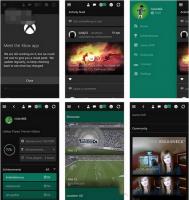win10手机预览版10080《xbox》怎么样
全新Win10手机版《Xbox》与桌面版《Xbox》的外观与功能性非常相似,相当于后者的迷你版本。《xbox》应用将在正式版推出后正式取代《Smartglass》应用。
win10手机预览版10080更新并未引入Xbox One商店,它似乎是访问玩家自己游戏录像的通道。微软提醒大家手机版《Xbox》应用还只是非常早期的版本,这无异于暗示大家对应用中的Bug多加包涵。《Xbox》中的OneGuide功能就闹了个大笑话,大家可以前往《应用商店(Beta)》中搜索Xbox下载并自行尝试。
下面我们将通过一系列截图帮助大家对全新Win10手机版《Xbox》应用有个直观了解:


win10 rtm版和正式版区别
所谓rtm版,是Release to Manufacturing或者Release to Marketing的简称,国外媒体业习惯于称之为Going Gold。
windows正式在零售商店上架前,需要一段时间来压片,包装、配销,所以程序代码必须在正式发行前一段时间就要完成,这个完成的程序代码叫做Final Code,程序代码开发完成之后,要将母片送到工厂大量压片,这个版本就叫做rtm版。

win10 rtm版和正式版区别
近日,微软向外媒透露:Win10没有RTM版。那么此前我们所说的RTM是什么意思?或许是我们与微软的理解有些偏差,导致大家仍在期待Windows 10 RTM版。在微软此番言论发布前,Win10 RTM依然是个热词。
根据微软对Windows 10的定位,这将是最后一款Windows系统,而Win10将作为一项服务永远存在下去,因此,这个系统将不断加入新功能。
从这个角度来看,Win10 开发永不停止,因此也就无法称得上会有传统意义上功能开发完成的Win10 RTM版。
但是我们从历代Windows系统开发和发布的情况来看,开发到Build 10240后,已经进入了传统的RTM里程碑,并且微软也按照惯例将这个版本分发给OEM合作厂商,作为他们制作各自OEM版Win10的原材料;
而且Win10正式零售版也基于该版本制作,7月29日之后就要在实体店和网店开始销售,这完全符合RTM的本意。
因此,虽然在微软的全新理论中win10 rtm不存在,但作为第一个对外发布的Win10版本来说,Build 10240版本的确充当了win10 rtm版的角色。

一句话,微软心目中的win10 rtm版应该是功能开发结束的版本,但由于Win10会不断加入新功能,因此传统意义上的Win10 RTM根本不存在。
所以,win10正式版的发布只是这款系统万里长征的第一步,今后应该还有很长的路要走。
从上面的信息我们可以了解到,win10不存在什么rtm,这只不过是以往留下来的一个词汇而以,目前win10正式版已经发布,请大家及时更新。
WP8.1无法升级Win10 Mobile预览版10512怎么办?
Win10 Mobile 10512 Insider预览版今日凌Tulaoshi.Com晨推送。如果你是wp8.1的用户你会发现,无法升级Win10 Mobile预览版10512,该怎么办呢?
其实是这样的,如果你所用的设备正在运行Windows10 Mobile旧版本,那么选择快速更新通道后就可以直接升级到10512。
解决办法:
但如果你正在使用的是WP8.1,你就需要先升级到10166,然后才能更新至10512。也就是说10512不支持直接从Windows Phone 8.1升级。Windows Insider项目负责人Gabe Aul在推特上证实了这个问题。

出现这一问题的原因,可能是10512中存在升级Bug,因此微软没有开放从WP8.1到Win10 Mobile 10512的升级渠道。如果你在自己的WP8.1设备中升级Win10时看到10166版本更新,请不要感到奇怪。
Win10怎么设置自动更换桌面背景?
Win10怎么设置自动更换桌面背景?相信很多用户都喜欢设置自己的电脑桌面背景,单丝大家熟悉的是win10之前的windowtulaoShi.coms系统,windows10的背景自动更换和以往有点不同,那么我们怎么设置Win10桌面背景图片自动更换?很多刚刚更新升级到win10预览版系统的用户都不是非常熟悉,因此图老师图老师小编下面就为大家演示下设置Win10壁纸自动切换的操作方法。
图老师健康网图老师健康网温馨提示:进行下述操作前,请设置好多张桌面背景图片!
1、在桌面单击鼠标右键,弹出菜单,选择个性化;

2、会弹出"个性化"设置窗口

3、在"背景"的多选列中,选择"幻灯片放映"

4、在"为幻灯片选择背景"中,鼠标单击"浏览"按钮,去选择你的背景图片所在的文件夹

5、选择好文件夹

6、这里设置背景自动更换的时间

7、这里设置背景的显示方式,看你的图片大小和爱好吧。

win10家庭版升专业版方法
1、按组合键Win+I然后再点击更新和安全。再看到的界面就是如下图所示:点击激活,再然后点击转到应用商店。

2、此时看到的界面就是购买专业版的界面。这个价格其他就是家庭版和专业版之间的差价。

3、如果没有使用微软账号登 陆系统这里会提示你输入账号登陆。我这个是用微软账号登 陆到系统的所以只需要输入密码就可以了。

4、在购买 之前需要输入一些相关的资料。这样是为了以后你要再查这个专业版密钥的身份凭证。

5、输入一些购买信息。然后再点击下一步

6、保存刚刚输入的购买信息。这个信息会保存到微软那边也是以后就是你的购买凭证。

7、购买更专业版Win10升级,现在也是支持支付宝。点击这样就会提示支付宝二维码支付的界面。支付成功就会购买成功。

win10正式版怎么是指输入法切换快捷键为Ctrl+Shift?
win10中Ctrwww.Tulaoshi.coml+Shift快捷键不能去换输入法了该怎么办?有不少用户反映自己刚刚把系统升级为WIN10系统,可是在操作时,却发现输入法之间的切换和以前用的Ctrl+Shift完全不同,使用起来非常不方便。那么,我们能否把输入法切换快捷键重新设置回来。答案是肯定的。接下来,图老师小编就向大家分享win10系统下把输入法切换快捷键设置为Ctrl+Shift的具体方法。
1、右击左下角----控制面板;

2、找到、时钟语言和区域;

3、打开点击语言;

4、点击高级设置;
(本文来源于图老师网站,更多请访问https://m.tulaoshi.com/windowsshi/)
5、点击更改语言栏热键;

6、点击更改热键顺序;

7、切换输入法语言----Ctrl+Shift。

通过上面几个步骤的操作,我们就能在win10系统下把输入法切换快捷键设置为我们惯用的Ctrl+Shift组合键。
win10应用安装10台设备后无法继续安装应用的解决方法
Win10不能安装应用/游戏,原因是安装超过10台设备该怎么办?Win10正式版应用商店做了调整,应用下边明确标注着,同一账户购买后,最多只能安装到10台设备上,超过了就不能安装了,怎么办呢?下面图老师小编就为大家介绍win10应用安装10台设备后无法继续安装应用的解决方法,希望能对大家有所帮助!
解决步骤
1、以win10PC版为例,打开《应用商店》。

2、登陆账户,然后进入设置。

3、选择管理你的设备。
(本文来源于图老师网站,更多请访问https://m.tulaoshi.com/windowsshi/)
4、之后就会跳转至该网页,上面会显示用户已安装应用的所有设备,删掉没用的设备,就可以腾出指标继续在其他设备上安装软件了。

以上就是win10应用安装10台设备后无法继续安装应用的解决方法介绍,操作步骤很简单,只要大家安装上面步骤操作即可,希望能对大家有所帮助!